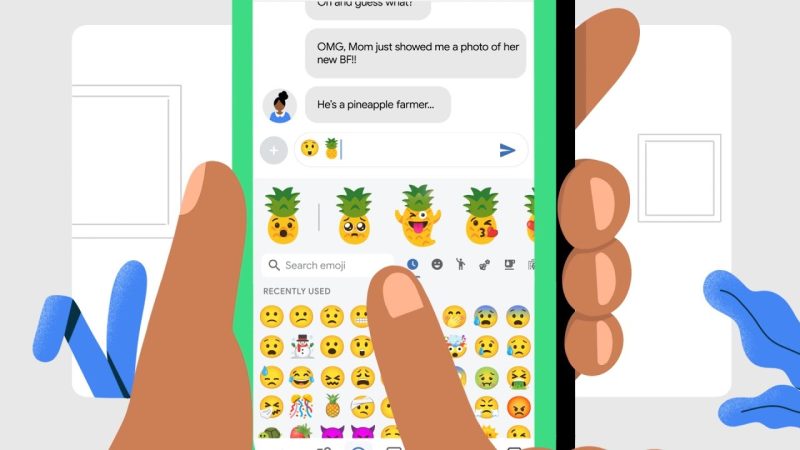Emoji Kitchen là một tính năng mới của ứng dụng bàn phím Google Board – Gboard cho phép người tạo ra một biểu tượng cảm xúc mới được chọn từ 2 emoji sẵn có khác nhau hay giống nhau. Tính năng này có thể sử dụng offline và trên Google, bạn được thoải mái sáng tạo ra những biểu tượng cảm xúc mới hay chọn sử dụng luôn những emoji được đề xuất.
Emoji Kitchen hiện đã có sẵn cho mọi người dùng, bạn chỉ cần cập nhật phiên bản mới nhất cho ứng dụng Gboard hoặc nếu không được thì sử dụng thông qua Google như hướng dẫn ngay sau đây.
1. Trên ứng dụng Gboard:
Gboard là ứng dụng bàn phím của Google phát triển dành cho thiết bị Android và iOS/iPadOS và bạn chỉ cần cập nhật lên phiên bản mới nhất là có thể sử dụng Emoji Kitchen. Nếu chưa có thì bạn vào cửa hàng ứng dụng từng hệ điều hành hay cài đặt theo liên kết bên dưới.
Để tạo một emoji mới từ Gboard, bạn làm như sau.
– Mở một chương trình tin nhắn, soạn thảo văn bản,… > bấm biểu tượng mặt cười trên bàn phím Gboard.
– Bạn bấm vào để dán vào trình soạn tin nhắn,…
2. Trên Google:
Nếu bạn đang sử dụng máy tính hay không muốn đổi sang Gboard để trải nghiệm Emoji Kitchen thì có thể thực hiện trực tiếp trên Google.
– Bạn mở trang nhà Google hoặc bấm vào thanh địa chỉ trình duyệt (nếu cài đặt Google là công cụ tìm kiếm mặc định của trình duyệt) > nhập Emoji Kitchen > bấm Enter.
– Bạn bấm biểu tượng cảm xúc đầu tiên và biểu tượng cảm xúc thứ hai.
– Và biểu tượng cảm xúc kết hợp sẽ hiện ra ngay sau đó, bấm vào nó để sao chép vào clipboard.
– Bạn có thể bấm biểu tượng xúc xắc ở emoji đầu tiên và emoji thứ hai để nó chọn một emoji ngẫu nhiên.
– Hoặc bạn bấm Sắp xếp ngẫu nhiên để nó tự chọn và kết hợp một emoji ngẫu nhiên, thú vị.
Cả hai dịch vụ sử dụng không cần tài khoản, nhưng nó sẽ tạo ra hình ảnh, bạn bấm vào để sao chép và sử dụng.